Wie man ein GCP-Architekturdiagramm zeichnet
Edraw Content-Team
Möchten Sie ein Diagramm Ihrer GCP-Architektur zeichnen?
EdrawMax ist auf die Erstellung von Diagrammen und Visualisierungen spezialisiert. In diesem Artikel erfahren Sie alles darüber, wie Sie Ihr GCP-Architekturdiagramm mit Leichtigkeit zeichnen können. Testen Sie es jetzt kostenlos!
Ein Google Cloud Platform-Architekturdiagramm, besser bekannt als GCP-Diagramm, ist eine einfache Möglichkeit, die Cloud Computing-Dienste eines Unternehmens visuell darzustellen. Cloud-Netzwerke können sehr komplex sein und müssen von Zeit zu Zeit aufgerüstet werden. Um die Topologie Ihrer GCP-Architektur gut zu verstehen, benötigen Sie ein exemplarisches Diagramm, das Sie durch die Einzelheiten führt. Die Erstellung und Pflege eines GCP-Architekturdiagramms hilft Benutzern, das Netzwerkdesign auf allen Ebenen schnell zu verstehen. Das Layout vereinfacht die Arbeit für neue Ingenieure und Berater, die das Netzwerkdesign verstehen und schnell mit der Fehlersuche beginnen müssen.
Ganz gleich, ob Sie sich gerade für die Cloud entschieden haben oder ein bereits bestehendes Netzwerk haben, das aktualisiert werden muss, mit Wondershare EdrawMax können Sie Ihre GCP-Architektur mühelos visuell darstellen. Es bietet interaktive Diagramme von Grund auf oder Vorlagen, die einen umfassenden Überblick über das gesamte System bieten. Lesen Sie weiter, um mehr darüber zu erfahren, wie Sie ein GCP-Architekturdiagramm zeichnen. Lassen Sie uns zunächst die wesentlichen Elemente eines GCP-Architekturdiagramms besprechen.
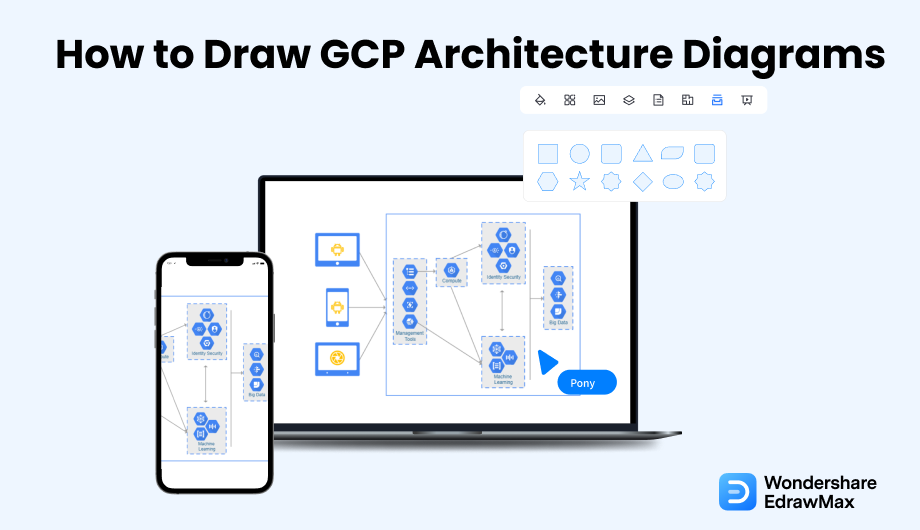
1. Was man bei einem GCP-Architekturdiagramm beachten sollte
Bei der Erstellung eines GCP-Architekturdiagramms für die Vernetzung Ihres Unternehmens müssen Sie einige Dinge beachten. Bei den GCPs handelt es sich um komplexe Diagramme mit einer beträchtlichen Ansammlung von Informationen, die mehr Aufmerksamkeit für Details erfordern. Wenn Sie also mit der Erstellung Ihres eigenen GCP-Architekturdiagramms beginnen, sollten Sie einige Dinge beachten:
- Abmessungen:
Sie können ein vollständiges Netzwerk nicht auf einem einfachen Blatt abbilden. Bevor Sie eine Zeichnung anfertigen, sollten Sie die Skalierung und die Abmessungen des Diagramms gründlich überdenken. Die Maße sollten so gewählt werden, dass sie klar und verständlich sind. Achten Sie darauf, die Maße und den Maßstab unten rechts abzulesen und fahren Sie mit Ihrem Diagramm fort.
- Symbole:
Da die Diagramme der GCP-Architektur sehr umfangreich sind, kann die sorgfältige Verwendung von Symbolen die Details vereinfachen. Die Symbolbibliothek für GCP-Diagramme ist sehr umfangreich und bietet für jedes Symbol eine eigene Darstellung.
- Legenden und Beschriftungen:
Jedes Symbol ist mit einer Beschriftung versehen, damit das Diagramm leicht zu verstehen ist. Achten Sie darauf, sie zu lesen und die dazugehörigen Legenden zu prüfen.
- Abmessungen;
- Symbole;
- Legenden und Beschriftungen.
2. Vorbereitungen für das Zeichnen eines GCP-Diagramms
Nun, da Sie die wichtigen Elemente der Überlegung verstanden haben, ist es an der Zeit, mit den Vorbereitungen fortzufahren, die Sie treffen müssen, bevor Sie mit Ihrem Diagramm beginnen. Denken Sie daran, dass dies nur grundlegende Punkte sind und je nach Ihren Ressourcen und Ihrer Netzwerkorganisation variieren können.
- Verstehen Sie die Zusammenhänge
Da sich beim Networking alles um Verbindungen dreht, müssen Sie diese verstehen. Bevor Sie beginnen, sollten Sie einen groben Plan erstellen, wie alles platziert wird. Notieren Sie sich alle Netzwerkinfrastrukturen, die Sie haben und wie sie miteinander verbunden sind.
- Berücksichtigen Sie das Netzwerk-Layout
Die Architekturdiagramme lassen sich in Szenarioansicht, logische Ansicht, physische Ansicht, Entwicklungsansicht, etc. einteilen. Jede Art von Ansicht bietet einen anderen Einblick in das Netzwerksystem. Überlegen Sie also, welchen Zweck Sie verfolgen und welche Art von Ansicht am besten dazu passt.
- Plan für die Zukunft
Wenn es um Cloud Networking geht, ist es wahrscheinlich, dass Sie Ihre Computing-Ressourcen in Zukunft erweitern müssen. Erstellen Sie also ein Layout, das nicht viele Änderungen erfordert, wenn Sie neue Komponenten oder Beziehungen hinzufügen möchten.
3. Wie man ein GCP-Architekturdiagramm im Allgemeinen zeichnet
Nachdem Sie nun die grundlegenden Vorbereitungen und Entscheidungen für Ihr Architekturdiagramm getroffen haben, möchten Sie sicher wissen, wie Sie ein gutes Google Cloud-Architekturdiagramm erstellen. Dazu haben Sie zwei Möglichkeiten: Sie können ein Diagramm von Grund auf auf einer sauberen Arbeitsfläche erstellen oder Sie entscheiden sich für eine intuitive Diagrammanwendung wie EdrawMax. Im Folgenden finden Sie die allgemeinen Schritte zur Erstellung eines GCP-Architekturdiagramms.
- Definieren Sie Ihr Zielpublikum:
Der erste Schritt bei der Erstellung eines GCP-Diagramms besteht darin, eine Zielgruppe für das Diagramm zu definieren. Diese Diagramme sind in verschiedenen Formaten verfügbar, um den Bedürfnissen verschiedener Zielgruppen gerecht zu werden. Ein Ingenieur oder ein Berater benötigt beispielsweise eine logische Ansicht, um die Komponentenbeziehungen zu sehen.
- Umreißen Sie Ihr Ziel:
Die Netzwerkdiagramme haben eine beachtliche Liste von Verwendungsmöglichkeiten. Nachdem Sie sich für die Zielgruppe entschieden haben, müssen Sie den Zweck Ihres Diagramms umreißen. Soll es Ihre Computerinfrastruktur dokumentieren oder einfach nur eine visuelle Kommunikation der Architektur bieten? Möchten Sie außerdem eine einfache Architektur oder komplexe Architekturen wie Hybrid Cloud, Multi-Cloud und Microservice-Architekturen?
- Wählen Sie ein Layout:
GCP-Architekturdiagramme können in verschiedenen Layouts gezeichnet werden, z.B. Szenario, Entwicklung, physisch, logisch und Prozess. Wählen Sie unter Berücksichtigung Ihrer Zielgruppe und Ihres Zwecks ein geeignetes Layout. Sie können auch entscheiden, ob Sie eine einfache Architektur oder komplexe Architekturen wie Hybrid Cloud, Multi-Cloud und Microservice-Architektur wünschen.
- Einzelne Komponenten hinzufügen:
Beginnen Sie damit, alle Komponenten einzeln hinzuzufügen. Dies hilft bei der Erstellung eines organisierten Layouts, bei dem alles an seinem Platz ist.
- Feedback einholen:
Teilen Sie die Vision anschließend mit dem Team und nehmen Sie Feedback entgegen. Überprüfen Sie den Entwurf und sehen Sie, welche Änderungen vorgenommen werden können, um die Anforderungen Ihres Unternehmens optimal zu erfüllen.
Überblick über die Standardmethode zum Zeichnen von GCP-Diagrammen:
- Definieren Sie Ihr Zielpublikum;
- Umreißen Sie Ihr Ziel;
- Wählen Sie ein Layout;
- Einzelne Komponenten hinzufügen;
- Feedback einholen;
4. Wie man ein GCP-Architekturdiagramm in EdrawMax zeichnet
Nachdem Sie den allgemeinen Prozess der Erstellung eines GCP-Diagramms kennen, zeigen wir Ihnen, wie Sie es mühelos mit Wondershare EdrawMax erstellen können. Ob Anfänger oder Profi, das Erstellen von Diagrammen mit Edraw ist eine Sache von fünf Fingern. Das Tool bietet Ihnen Diagramme von Grund auf oder vorgefertigte Vorlagen, damit Sie Zeit und Mühe sparen.
4.1 Zeichnen Sie GCP-Architekturdiagramme von Grund auf neu
Schritt 1 Öffnen Sie EdrawMax und melden Sie sich an
Wenn Sie die Offline-Version von EdrawMax verwenden, dann öffnen Sie das Tool in Ihrem System. Wenn Sie aus der Ferne zusammenarbeiten möchten, gehen Sie zum EdrawMax Download und melden Sie sich mit Ihrer registrierten E-Mail-Adresse an. Wenn Sie das Tool zum ersten Mal benutzen, können Sie sich mit Ihrer persönlichen oder beruflichen E-Mail-Adresse registrieren. Gehen Sie zu "Cloud Service" und klicken Sie auf "GCP".
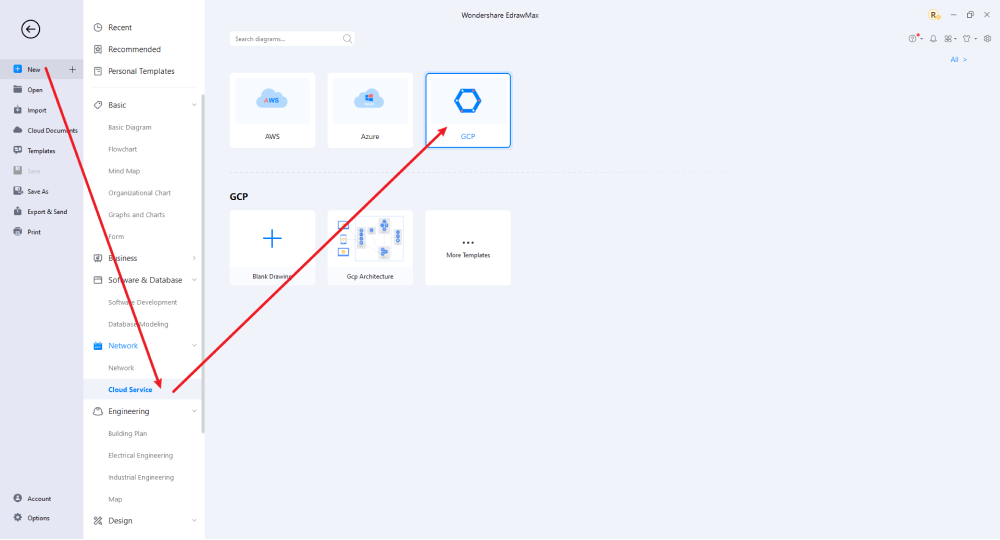
Schritt 2 Öffnen Sie eine neue Arbeitsfläche
Sie können mit diesem Zeichenprogramm auch Netzwerkdiagramme schnell und professionell von Grund auf erstellen. Das Programm hat eine einfache Oberfläche und viele Funktionen, wie das Importieren von Bildern, das Hinzufügen und Ändern von Formen, das Ändern von Farben, das Zeichnen mit Bleistift und vieles mehr. Es ist ganz einfach, eine Grundskizze zu erstellen und diese nach Ihren Maßen zu skalieren.
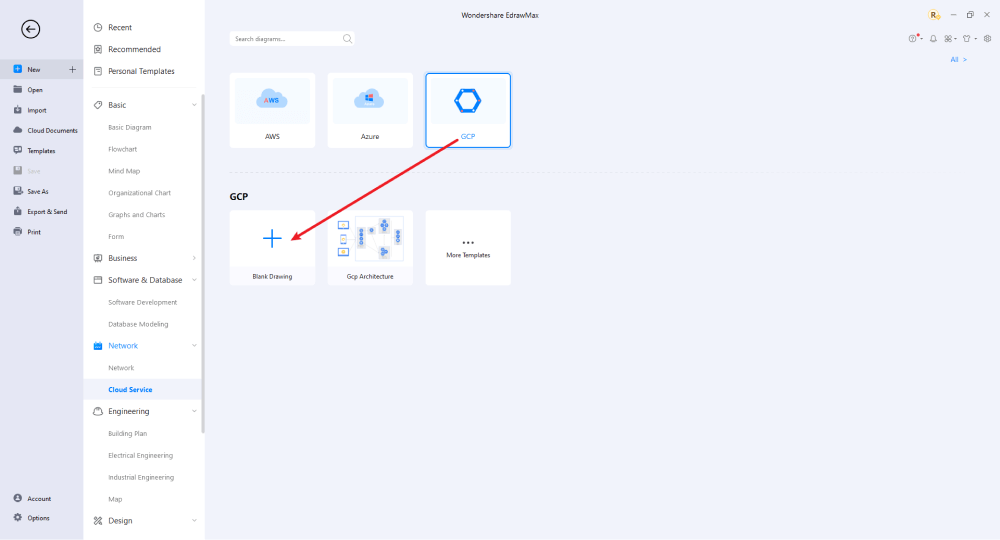
Schritt 3 Symbole auswählen
Um Ihre GCP-Diagramme zu verbessern, müssen Sie Symbole einfügen. Suchen Sie dann in der Symbolbibliothek nach Google Cloud Platform-Symbolen. Rufen Sie die Bibliothek auf, klicken Sie auf das Symbol und wählen Sie Cloud Service. Wählen Sie dann Google Cloud, gefolgt von der gewünschten Gruppe von Symbolen.
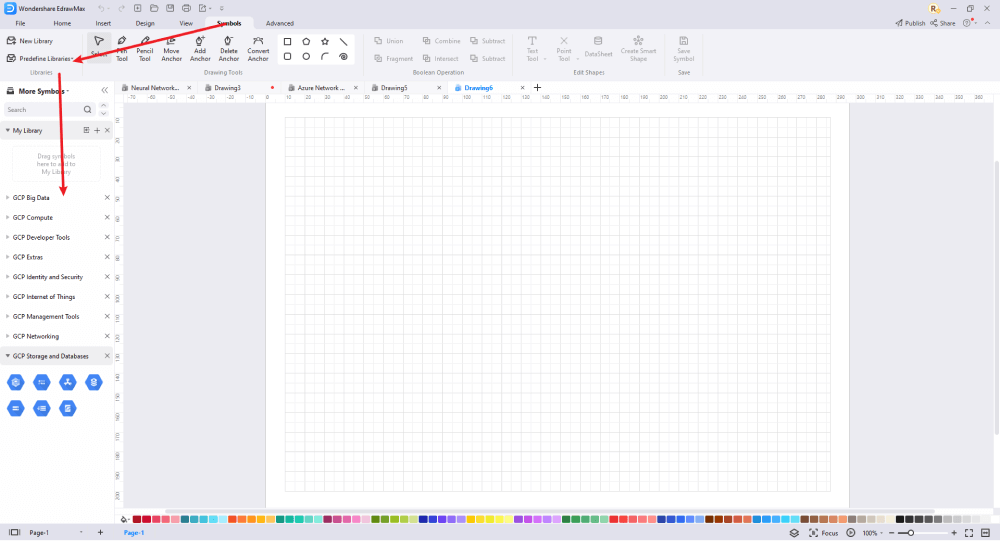
Schritt 4 Elemente hinzufügen
Nachdem Sie alle Symbole in die GCP-Zeichnung importiert haben, können Sie sie auf der Arbeitsfläche platzieren. Sie können Hardscape- und Softscape-Zeichnungen und alle anderen Elemente im Abschnitt Element des Netzwerk-Zeichenplans hinzufügen. Verwenden Sie die Symbolleisten auf der rechten Seite des Bildschirms, um die Farbe, Größe, Schriftart, etc. zu ändern.
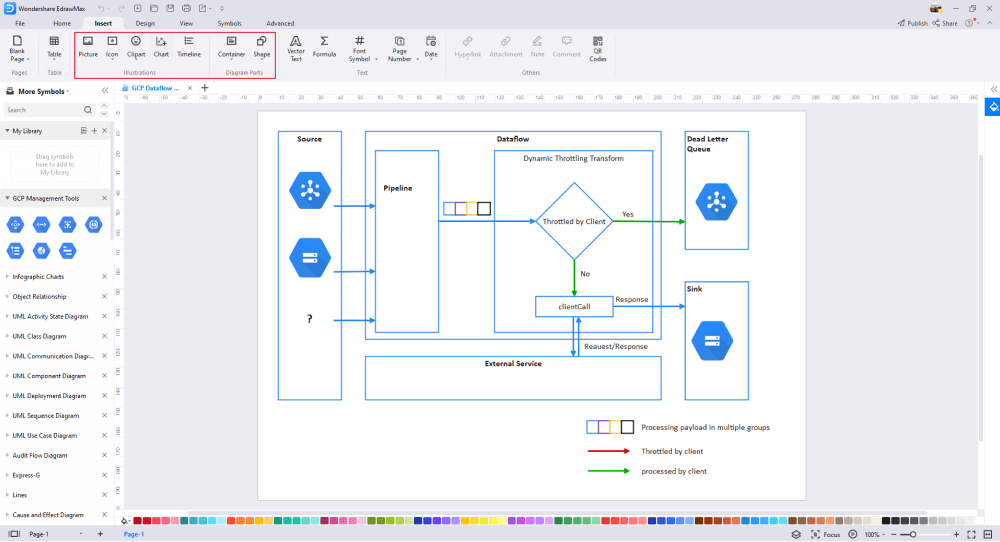
Schritt 5 Speichern & Exportieren
Nachdem Sie Ihr GCP-Diagramm entworfen haben, können Sie es in verschiedene Formate exportieren, z.B. JPG, PDF, PNG und viele andere Formate, die mit Microsoft Office mitgeliefert werden. Sie können das Netzwerklayout auch auf Plattformen für soziale Medien wie Twitter, Facebook, LinkedIn, etc. teilen.
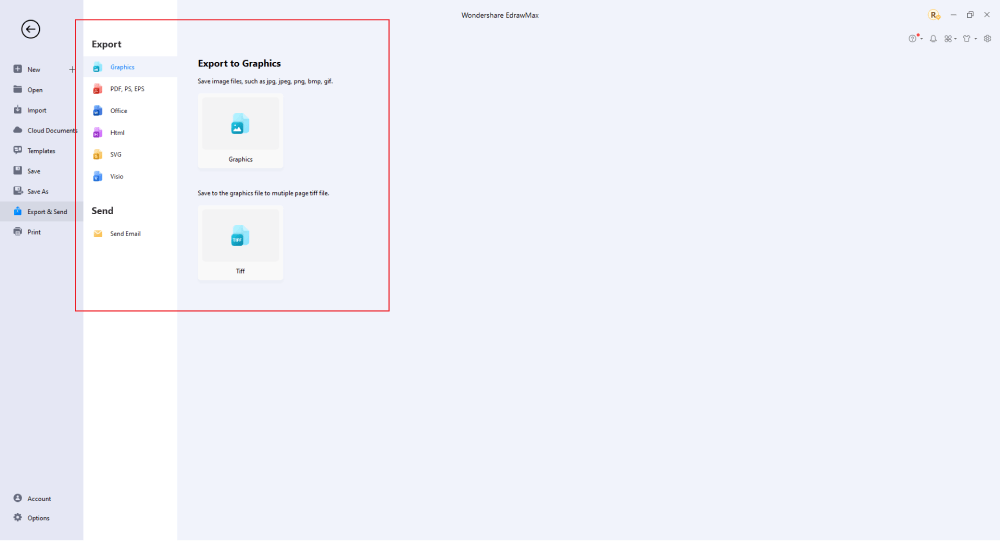
4.2 Zeichnen eines GCP-Diagramms aus integrierten Vorlagen
Schritt 1 Anmeldung bei EdrawMax
Wenn Sie die Offline-Version von EdrawMax verwenden, dann öffnen Sie das Tool in Ihrem System. Wenn Sie aus der Ferne zusammenarbeiten möchten, gehen Sie zum EdrawMax Download und melden Sie sich mit Ihrer registrierten E-Mail-Adresse an. Wenn Sie das Tool zum ersten Mal benutzen, können Sie sich mit Ihrer persönlichen oder beruflichen E-Mail-Adresse registrieren. Gehen Sie zum Abschnitt "Vorlagen" auf der linken Seite und geben Sie "GCP" ein.

Schritt 2 Wählen Sie eine Vorlage
In der Vorlagen-Community finden Sie Hunderte von integrierten Vorlagen, die Sie sofort verwenden können. Wählen Sie eine Vorlage aus, die Ihrem idealen GCP-Diagramm sehr ähnlich ist, und duplizieren Sie sie auf "Sofort verwenden".
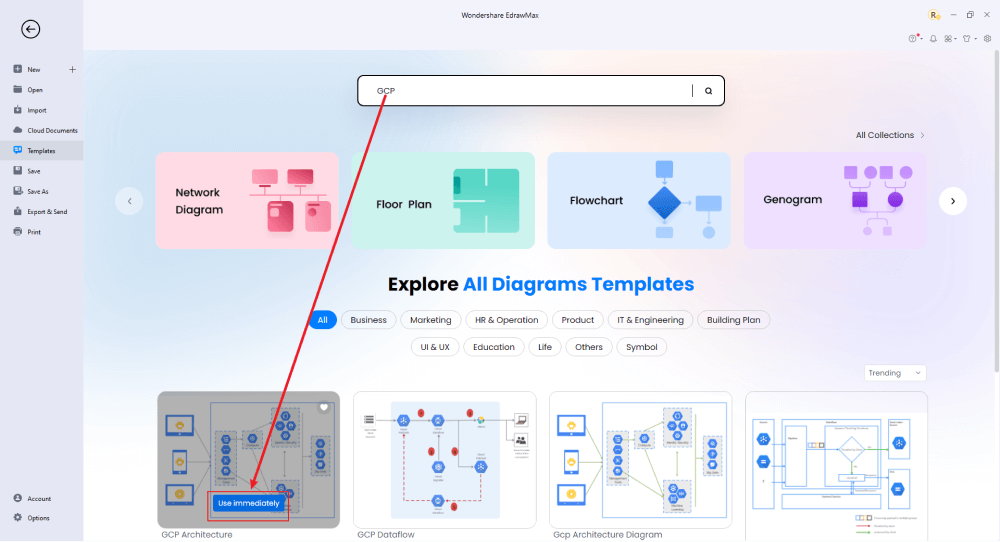
Schritt 3 Details ändern
Vergewissern Sie sich zunächst, dass Sie die kostenlose integrierte Vorlage in die EdrawMax-Arbeitsfläche importiert haben und dann können Sie die grundlegenden Details ändern. Sie können die Hintergrundfarbe, den Text und das Layout ändern. Sie können je nach Ihren Vorstellungen verschiedene Arten von GCP-Diagrammen zeichnen, z.B. mit dem 3D-Netzwerkdiagramme Symbol. Wählen Sie einfach die Symbolleisten auf der oberen oder rechten Seite der Arbeitsfläche und suchen Sie die gewünschten Funktionen.
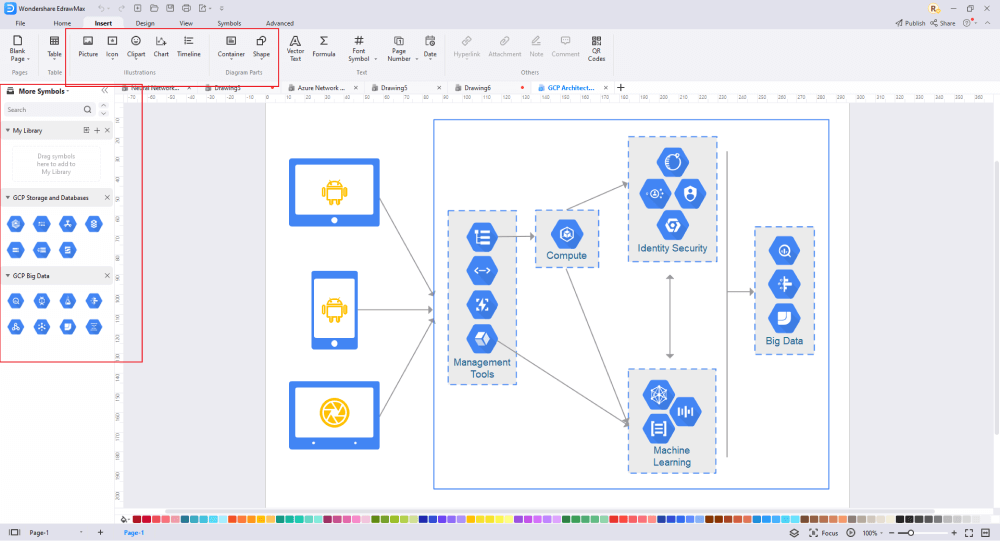
Schritt 4 Exportieren oder Veröffentlichen
Sobald Ihr GCP-Diagramm fertiggestellt ist, können Sie es wie in der Anleitung beschrieben in verschiedenen Dateiformaten speichern oder es in der Vorlagen-Community veröffentlichen, damit die anderen 25 Millionen registrierten Benutzer es sehen und sich von Ihrer GCP-Zeichnung inspirieren lassen können. Klicken Sie auf die "Veröffentlichen" Schaltfläche oben rechts auf der Arbeitsfläche und geben Sie Ihre Vorlagendetails ein, wie z.B. Vorlagentitel, Beschreibung und Tag, um Ihre Zeichnung mit anderen zu teilen.
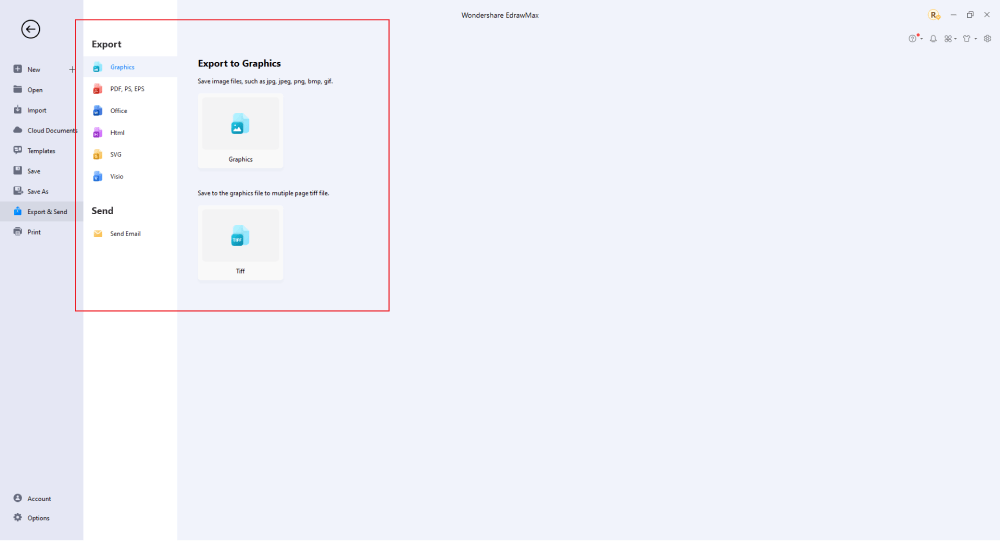
Im Grunde ist es ganz einfach, ein GCP-Diagramm in EdrawMax zu zeichnen. Nehmen Sie einfach eine Vorlage und passen Sie sie weiter an, ziehen Sie professionelle GCP-Symbole per Drag & Drop, um Ihre Diagramme zu verbessern. Wenn Sie immer noch nicht wissen, wie Sie ein GCP-Diagramm in EdrawMax zeichnen können, sehen Sie sich das folgende Video an oder erfahren Sie mehr auf unserem Youtube-Kanal.
5. Tipps & Überlegungen
Unabhängig davon, ob Sie Ihr Diagramm auf einer neuen Arbeitsfläche erstellen oder eine Vorlage verwenden, bietet Edraw eine Vielzahl von Tools, die den gesamten Prozess für Anfänger und Profis gleichermaßen mühelos erscheinen lassen. Wenn Sie jedoch ein Neuling sind, empfehlen wir Ihnen, mit einer Vorlage zu beginnen. Wenn Sie aber ein Profi sind, der seine kreative Seite entdecken möchte, dann ist es die perfekte Option, mit einer leeren Arbeitsfläche zu beginnen. Hier haben wir die Vorteile der einzelnen Methoden aufgelistet.
Vorteile der Erstellung von GCP-Diagrammen von Grund auf:
- Geeignet für professionelle Maker von Diagrammen.
- Hilft Ihnen, Ihre kreative Seite zu entdecken.
- Wenn Sie es selbst erstellen, verstehen Sie alle wichtigen Details.
Vorteile der Verwendung kostenloser Vorlagen:
- Eine gute Möglichkeit für Anfänger, damit zu beginnen.
- Die Diagramme werden technisch korrekt sein.
- Erleichtern Sie sich die Arbeit und steigern Sie die Effizienz.
5.1 Symbol-Bibliotheken
Eine Symbolbibliothek ist wie eine Toolbox für Designer: Ein Ort, an dem alle Symbole und Vorlagen gespeichert werden, die für bestimmte Aufgaben benötigt werden. Mehrere wichtige GCP-Symbole fallen unter GCP-Diagramme. EdrawMax hat eine enorme Symbolbibliothek mit Hunderttausenden von Symbolen aufgebaut, die den Designern zur Verfügung stehen und die bei der Erstellung von GCP-Diagrammen eine entscheidende Rolle spielen. Außerdem enthält die Symbolbibliothek nützliche Funktionen wie die Möglichkeit, Ihre Grafiken einzubetten, zu drehen, in der Größe zu verändern und in der Farbe an Ihre Zeichenfläche anzupassen.
Bei EdrawMax finden Sie alle diese detaillierten Symbole, die Ihnen bei der Erstellung des GCP-Diagramms helfen. Wenn Sie in bestimmten Fällen die Symbole nicht finden, können Sie ganz einfach Ihr eigenes Haussymbol erstellen, indem Sie die Symbole oder Formen importieren und in Ihrer persönlichen Symbolbibliothek speichern.
5.2 Vorlagen-Community
EdrawMax verfügt über eine umfangreiche Vorlagen-Community, die sich auf 25 Millionen registrierte Benutzer erstreckt. Von Flussdiagrammen bis hin zu Netzwerkdiagrammen finden Sie Tausende von kostenlosen GCP-Vorlagen im Bereich der Vorlagen-Community. In der Vorlagen-Community finden Sie Hunderte und Tausende von Vorlagen für verschiedene Diagrammtypen, von Netzwerkdiagrammen über Flussdiagramme bis hin zu wissenschaftlichen Diagrammen und Architekturdiagrammen. Wenn Sie Ihr Diagramm erstellen, können Sie mit dieser kostenlosen GCP-Diagrammsoftware Ihr Design auch in der Vorlagen-Community veröffentlichen, wo es andere Designer inspirieren kann, genau wie Sie.
6. Kostenloses Google Cloud Architektur Diagramm Tool
Die Erstellung von Google Cloud Architecture-Diagrammen ist eine komplexe Aufgabe. Diese Diagramme erfordern eine Menge Aufwand und technische Details, die berücksichtigt werden müssen. Dies ist jedoch kein Problem, wenn Sie das richtige Tool wie Wondershare EdrawMax haben. Dieses All-in-One Diagramm-Tool bietet eine Vielzahl von Funktionen, eine Vorlagen-Community und eine umfangreiche Symbolbibliothek, mit denen Sie im Handumdrehen professionelle Diagramme erstellen können. Hier finden Sie einige Funktionen, die Edraw zum perfekten Tool für GCP-Architekturdiagramme machen:
- Benutzerfreundliche Oberfläche mit Drag & Drop-Funktionalität und intelligenter automatischer Ausrichtung.
- Eine Reihe von Tools zum Anpassen von Symbolen und Vorlagen an die jeweiligen Projektanforderungen.
- Kostenlose und anpassbare GCP-Diagrammvorlagen für einen schnellen Start.
- Eine umfangreiche GCP-Symbolbibliothek mit standardisierten Symbolen macht Diagramme leichter lesbar und interpretierbar.
- Sie können sich mit dem Team austauschen und zusammenarbeiten, um das Design zu iterieren und neue Ideen zu integrieren.
- Kompatibel mit verschiedenen Formaten wie pdf, ppt, jpeg, gif, Visio, ppt. Exportieren und teilen Sie Dateien ohne Plattformbeschränkung.
7. Abschließende Gedanken
Google Cloud-Architekturdiagramme sind technisch und erfordern ein grobes Layout, bevor Sie mit der Feinarbeit beginnen. Wenn Sie mit Ihrem Diagramm beginnen, müssen Sie Ihr Publikum und den Zweck berücksichtigen. Der Plan sollte allumfassend sein, damit Sie und alle Ihre Mitarbeiter auf derselben Seite stehen.
EdrawMax ist sehr leistungsfähig und enthält viele Funktionen, die es ermöglichen, sehr ausgefeilte Modelle zu erstellen, die für die Entwicklung von Apps mit künstlicher Intelligenz verwendet werden können. Diese Anleitung zeigt Ihnen, wie Sie mit EdrawMax professionelle NNDs in Präsentationsqualität erstellen können, wie wir sie hier sehen. In nur wenigen Minuten können Sie mit dem Import von Symbolen beginnen, die auf Ihrem Dashboard schön und professionell aussehen. Wenn Sie professionelle Netzwerkdiagramme für Ihre Projekte entwerfen möchten, dann sollten Sie sich Zugang zu der erstaunlichen Sammlung vektorbasierter Symbole verschaffen und sicherstellen, dass Sie auf lange Sicht Ihr Geld sparen.
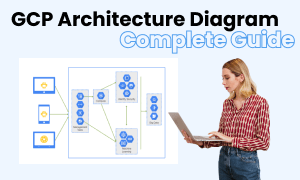
GCP Architektur Diagramm Vollständiger Leitfaden
In diesem vollständigen Leitfaden erfahren Sie alles über GCP-Architekturdiagramme, wie z.B. GCP-Architekturdiagrammtypen, GCP-Architekturdiagrammsymbole und wie man ein GCP-Architekturdiagramm erstellt.
Das könnte Ihnen auch gefallen
Grundriss Vollständiger Leitfaden
Diagramm


